アドセンス収益極大化講座1「記事中設置編」
※こちらの講座はGoogleアドセンス審査通過後に実践してください。
今回の講座では、基礎的な配置に加えてさらにGoogleアドセンスの収益が多くなるような広告設置の方法をお教えしていきます。
記事中広告設置方法
Cocoonの場合
まずはテンプレートのCcoonを使用している場合で、マニュアル通りにCocoonで広告設定を行なっている場合は、簡単に記事中に広告を配置ができます。
[ad]と入力するだけでGoogleアドセンス広告を入れることができます。
WordPressの記事投稿の編集画面でエディターのショートコードをプルダウンして、その中の広告[ad]を選択すると指定した位置に[ad]というコードが入りますので、cocoonを使用している場合は、このやり方で記事中に自由に広告を入れていきます。
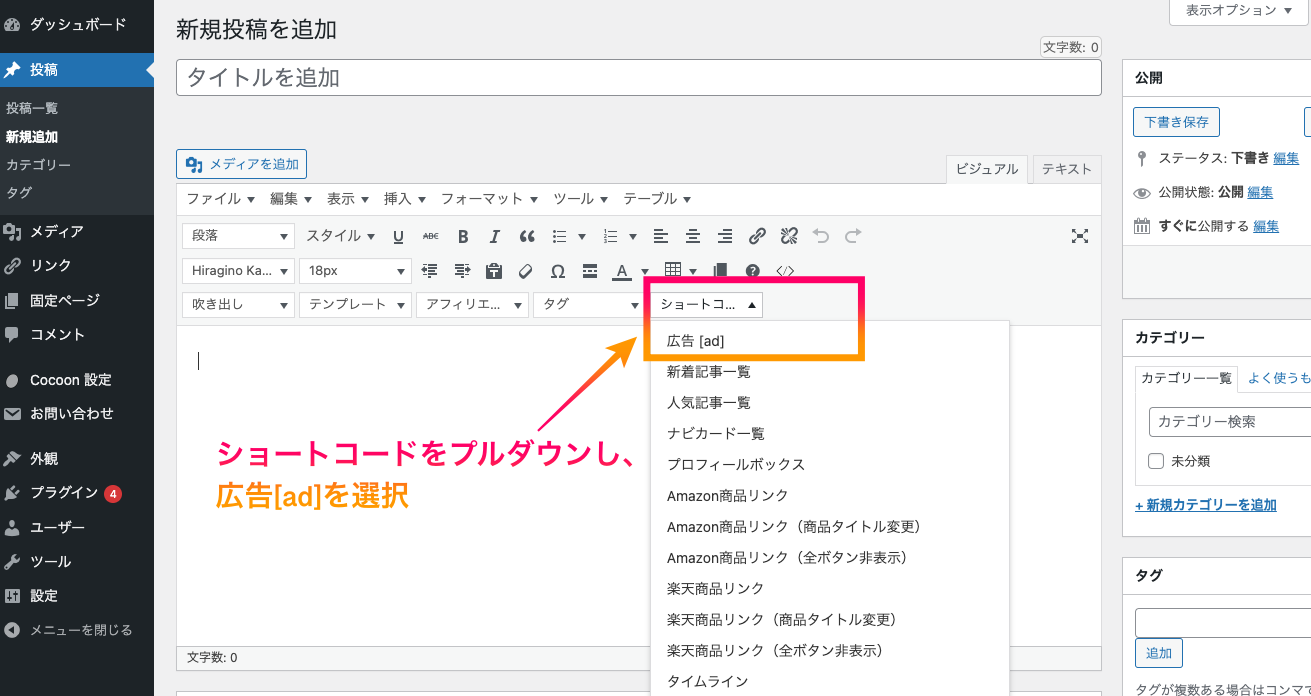
The Thorの場合
the thorの場合も設置方法に関してはcocoonとほぼ同じです。
ショートコードから[記事中広告]を選択すると投稿画面にという表示がされます。The Thorを使用している場合は、このやり方で記事中に自由に広告を入れていきます。
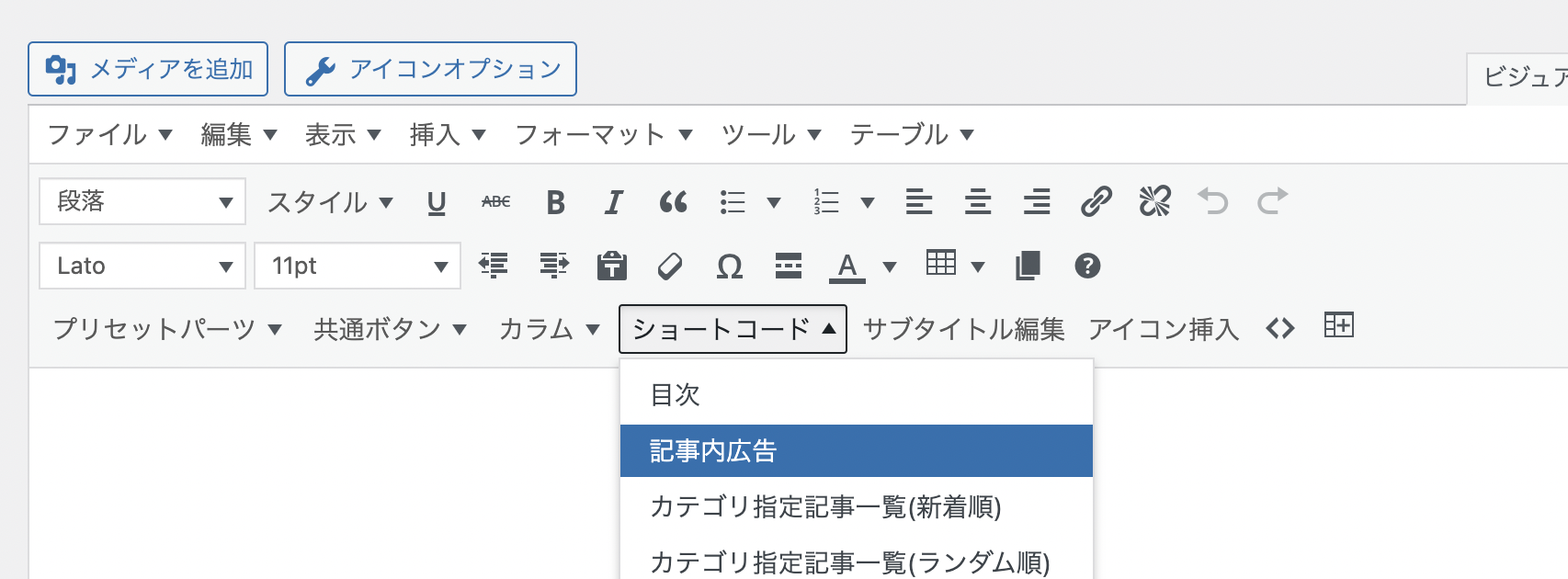
その後、プレビューで広告が設置・表示できているのかを確認しましょう。
広告設置場所について(動画)
※【2025年12月28日】確認済み
※広告設置する場合は当たり前ですが、スポンサードリンク(スポンサーリンク)の表記は必ず行ってください。
広告設置場所は、
- 一番最初の見出しの直上
- それ以降はスマホで見たときに目安3~4スクロールごとに1つ広告を貼る(場所は常に見出しの直上で文章の途中には貼らない)
このようにしてください。
3~4スクロールで広告と広告の間隔が近いなと思う場合は、見出しが2つごとに広告1つ入れるようにバランスをとりましょう。
広告と広告の間が狭くなりすぎないように気を付けて貼ってください(しっかりアドセンスポリシーは守りましょう)。
スマホを目安に配置間隔を考えるのは、ブログ閲覧者の95%がスマホユーザーだからです。なので記事執筆後は広告配置はもちろん、スマホで記事が「読みにくくないかどうかどうか」をいつも確認する習慣をつけましょう。
また、googleの広告に関してはAIの精度が高いので、広告配置や広告数が自動で調整されることも少なくありません。記事内容とのマッチングや広告主の選定なども含め、単純に広告表示までに時間がかかるというケースもあります。なので「自動広告」がオンになっている場合や、記事中の広告の配置がまずかったり、多すぎたりなどの場合はユーザービリティなども考慮して一時的に非表示になる場合があります。なので、アドセンスの設定やショートコードの貼り付けが正しく行われていることを確認できたら、しばらく様子を見ればまた表示されたりしますのでご心配なく。
また、googleの広告に関してはAIの精度が高いので、広告配置や広告数が自動で調整されることも少なくありません。記事内容とのマッチングや広告主の選定なども含め、単純に広告表示までに時間がかかるというケースもあります。なので「自動広告」がオンになっている場合や、記事中の広告の配置がまずかったり、多すぎたりなどの場合はユーザービリティなども考慮して一時的に非表示になる場合があります。なので、アドセンスの設定やショートコードの貼り付けが正しく行われていることを確認できたら、しばらく様子を見ればまた表示されたりしますのでご心配なく。
